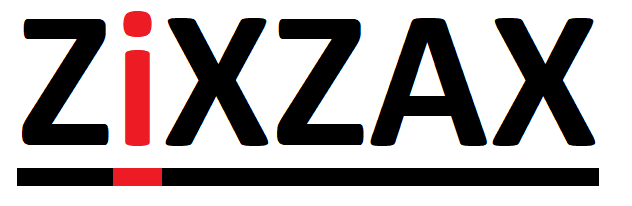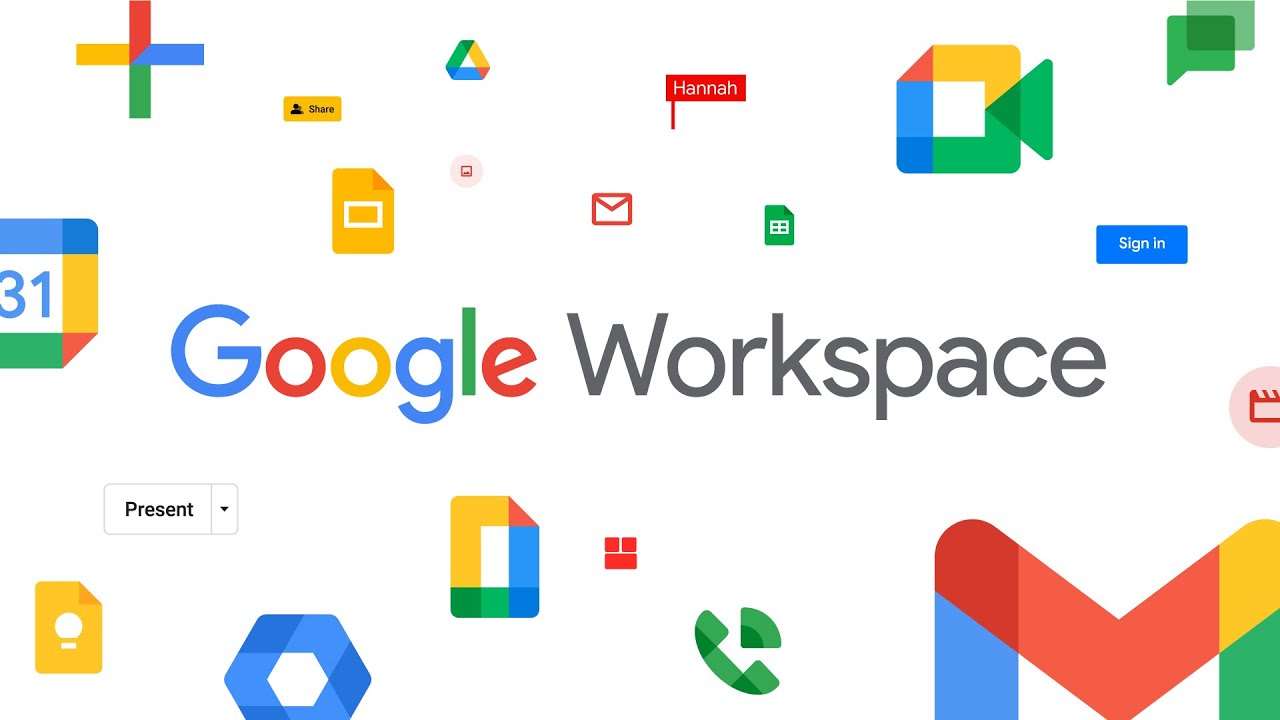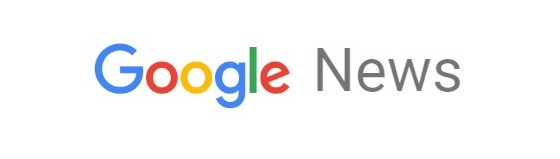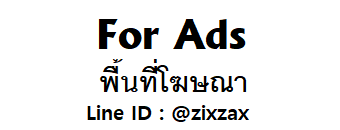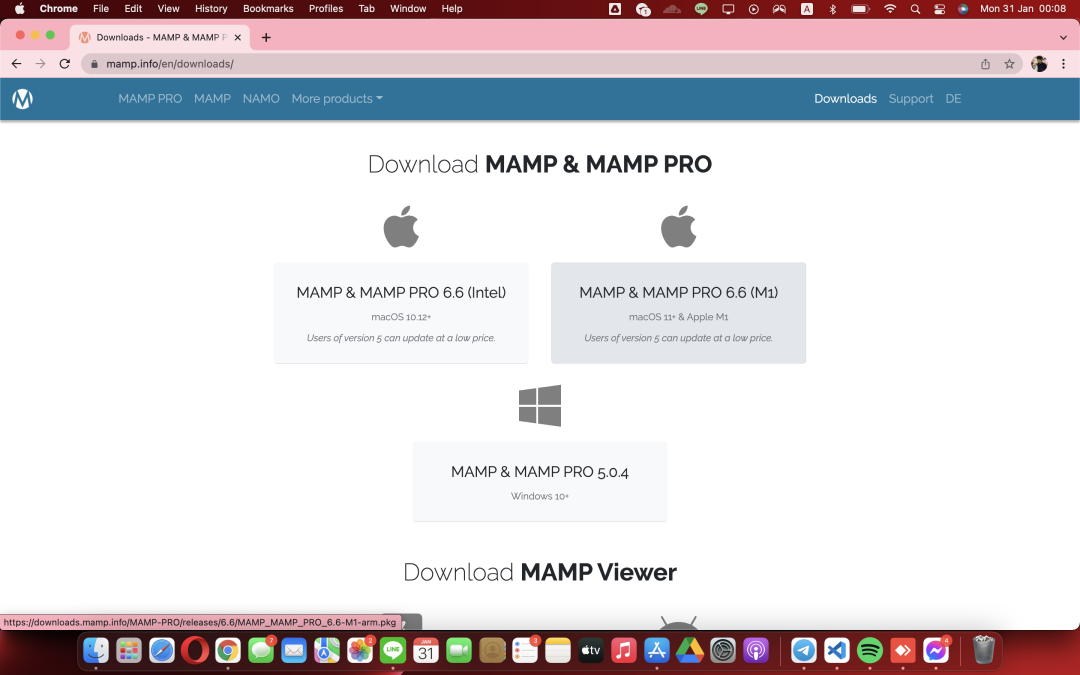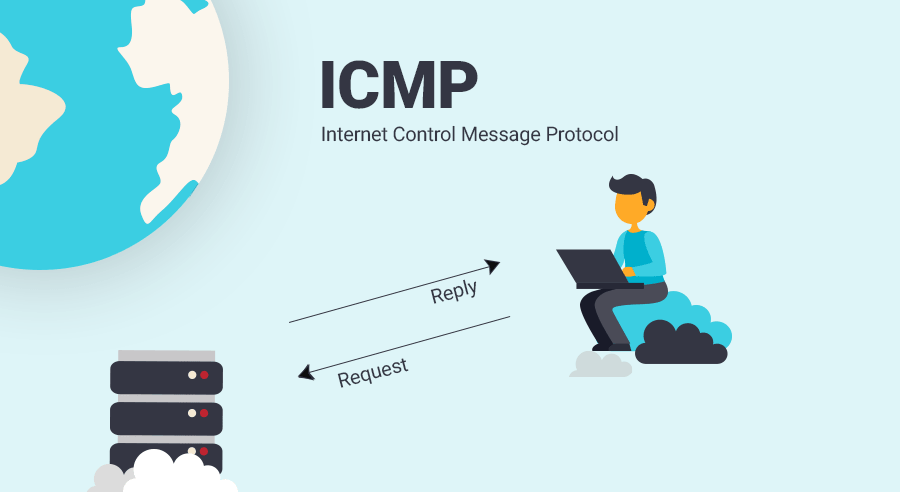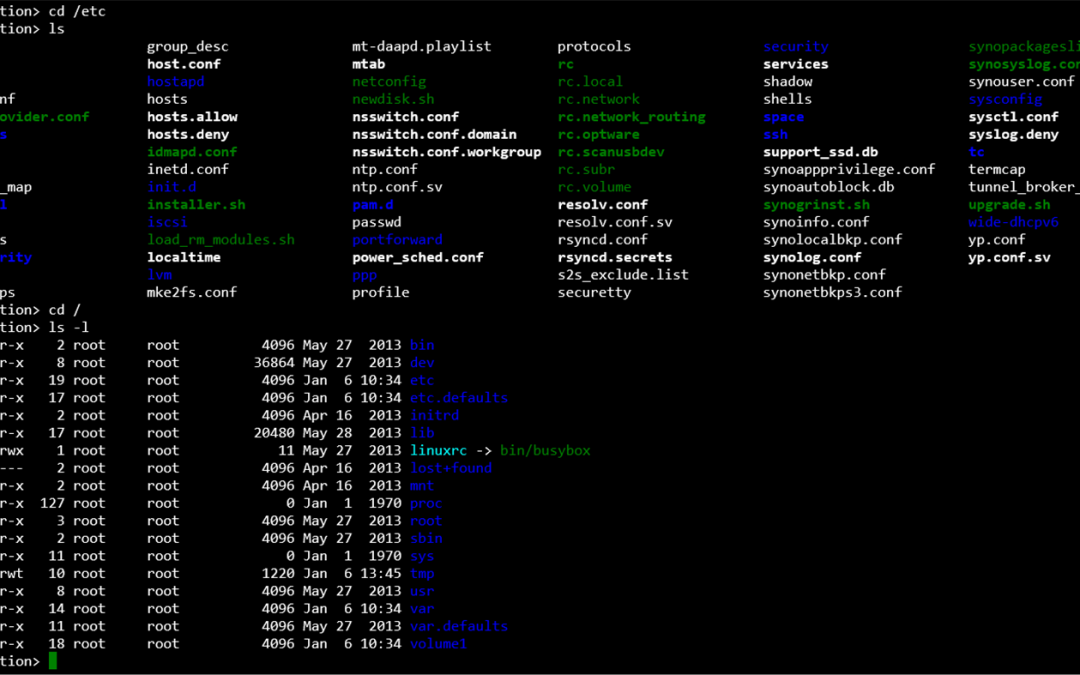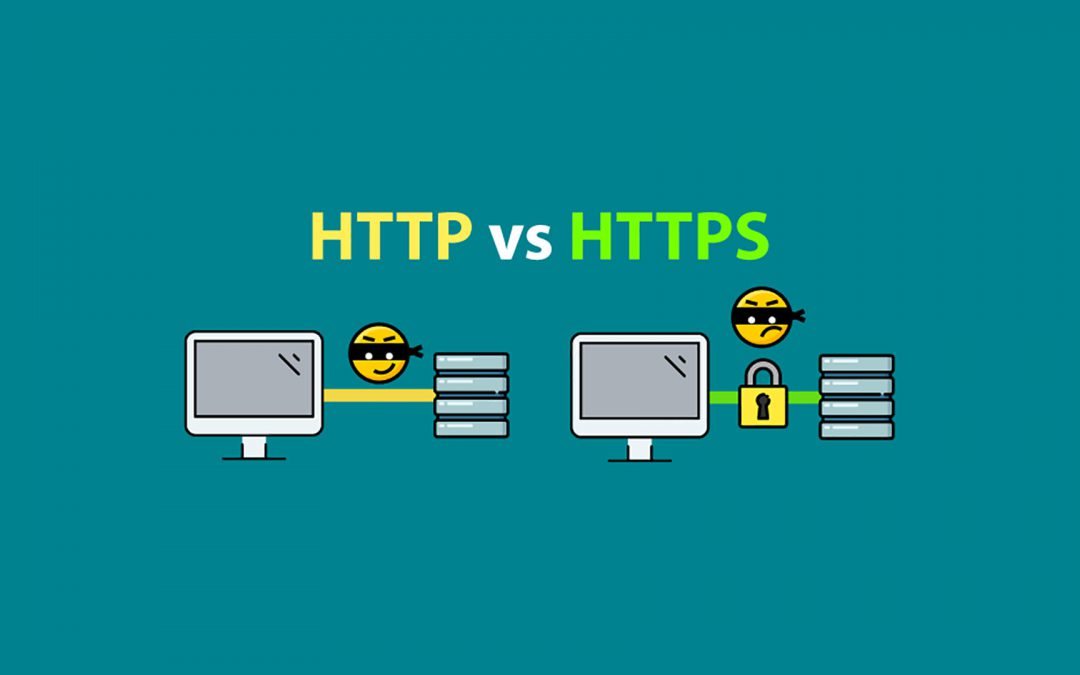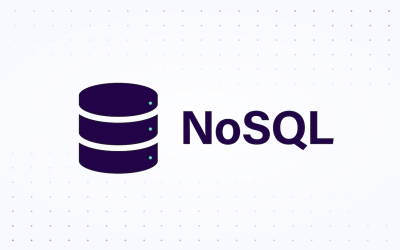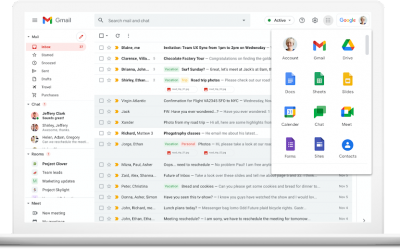วิธีเชื่อมเชื่อมต่อ FTP Server ด้วย FileZilla เพื่ออัพโหลดไฟล์เว็บไซต์ ไฟล์รูปภาพ ไฟล์เอกสารต่างๅไปยังเว็บเซิร์ฟเวอร์หรือเว็บโฮสติ้ง
จัดเตรียมข้อมูลการเข้าสู่ระบบ FTP Server ของคุณให้พร้อมก่อน / สามารถติดต่อผู้ให้บริการ Web Hosting ของคุณเอง / สำหรับลูกค้า Zixzax Studio และ Thai Config สามารถติดต่อทีมงานมาได้ทันทีหากติดปัญหา
เปิดแอปพลิเคชั่น filezilla client บนคอมพิวเตอร์ขึ้นมา
สามารถเลือกวิธีที่คุณสะดวก โดยมีการสร้าง Site หรือ Quick Connect
จัดเตรียมข้อมูลการเข้าสู่ระบบ FTP Server ของคุณให้พร้อมก่อน / สามารถติดต่อผู้ให้บริการ Web Hosting ของคุณเอง / สำหรับลูกค้า Zixzax Studio และ Thai Config สามารถติดต่อทีมงานมาได้ทันทีหากติดปัญหา
เปิดแอปพลิเคชั่น filezilla client บนคอมพิวเตอร์ขึ้นมา
สามารถเลือกวิธีที่คุณสะดวก โดยมีการสร้าง Site หรือ Quick Connect
ในที่เนื่อเลือกสร้าง Site โดยไปที่ File/Site Manager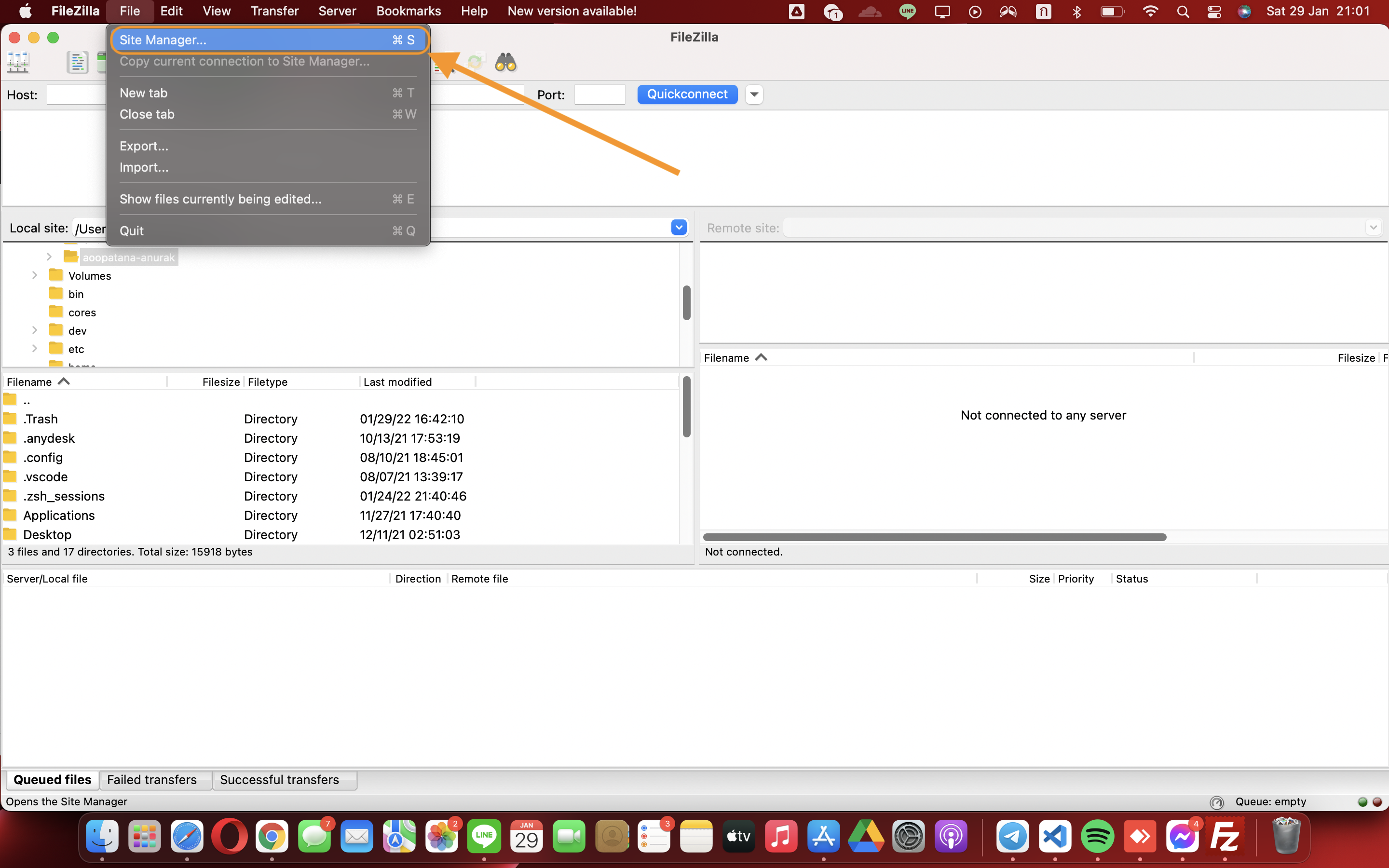
คลิกที่ปุ่ม New Folder เพื่อสร้างโฟลเดอร์ในการแยกประเภทการใช้งาน Server แต่ละเครื่อง
และคลิที่ปุ่ม New Site เพื่อสร้างการเชื่อมต่อ FTP Server
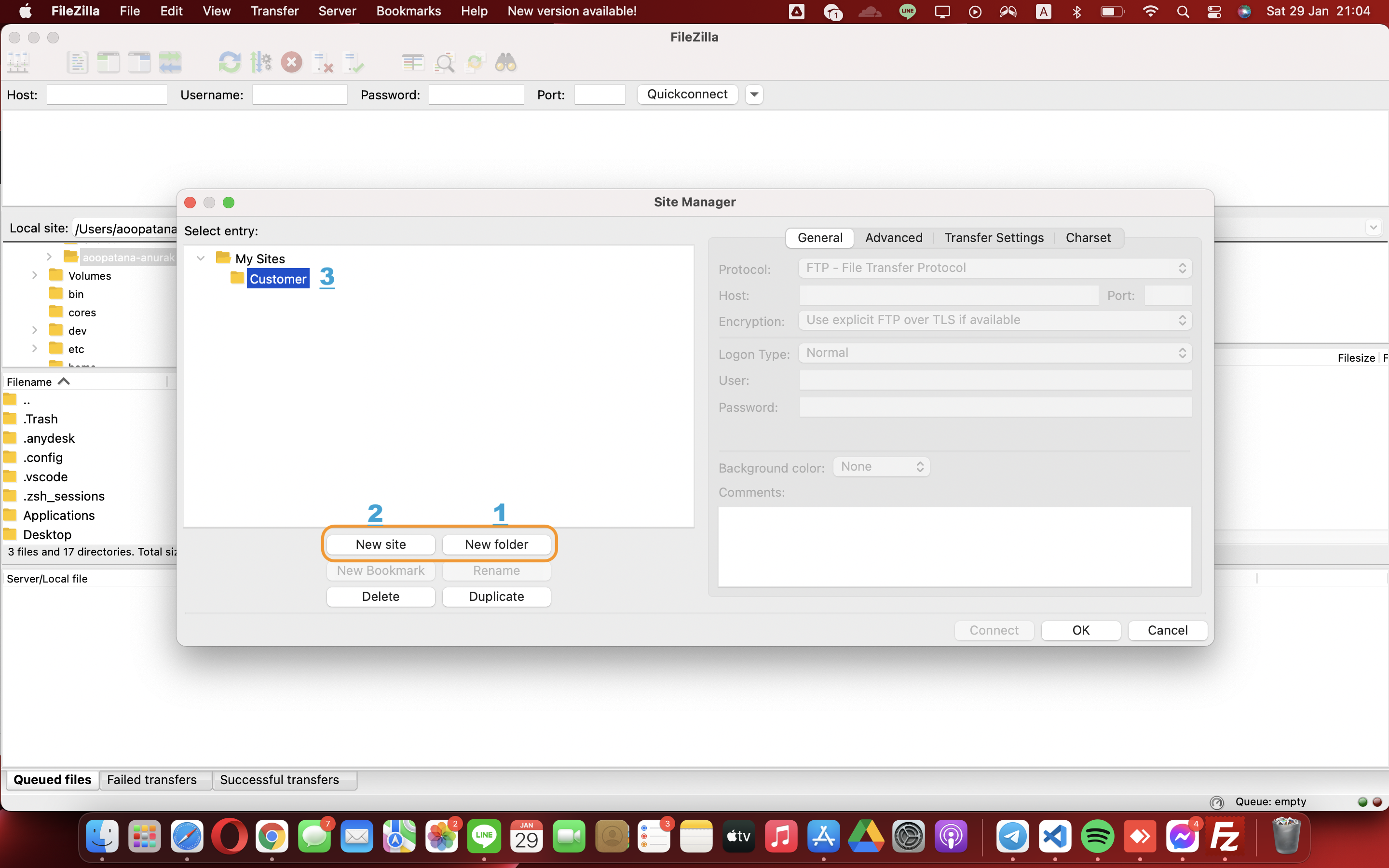
ตั้งชื่อ Server FTP เพื่อให้ง่ายในการจดจำ
ตามลูกศรในภาพ
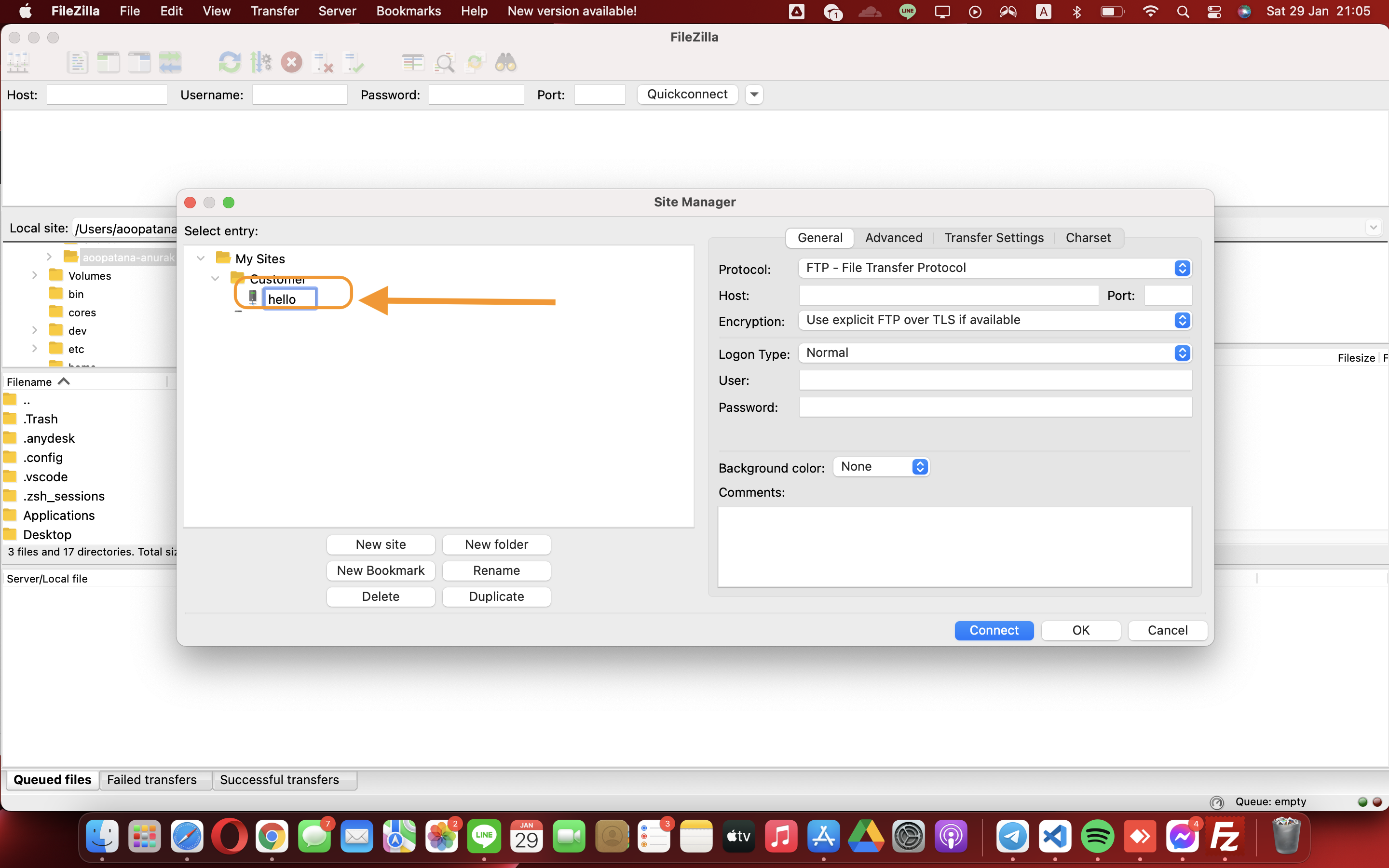
กำหนดข้อมูลในการเข้าสู่ระบบ FTP Server ตั้งข้อมูลดังต่ไปนี้
Protocol : FTP – File Transfer Protocol
Host : โดเมน หรือ IP Address
Port : 21 (ขึ้นอยู่ที่ผู้ให้บริการ Hosting แต่ละเจ้าด้วยนะ)
Encryption : Use plain FTP
Logon Type : Normal
User : ชื่อผู้ใช้ของคุณ
Password : รหัสผ่านของคุณ
จากนั้นกดปุ่ม OK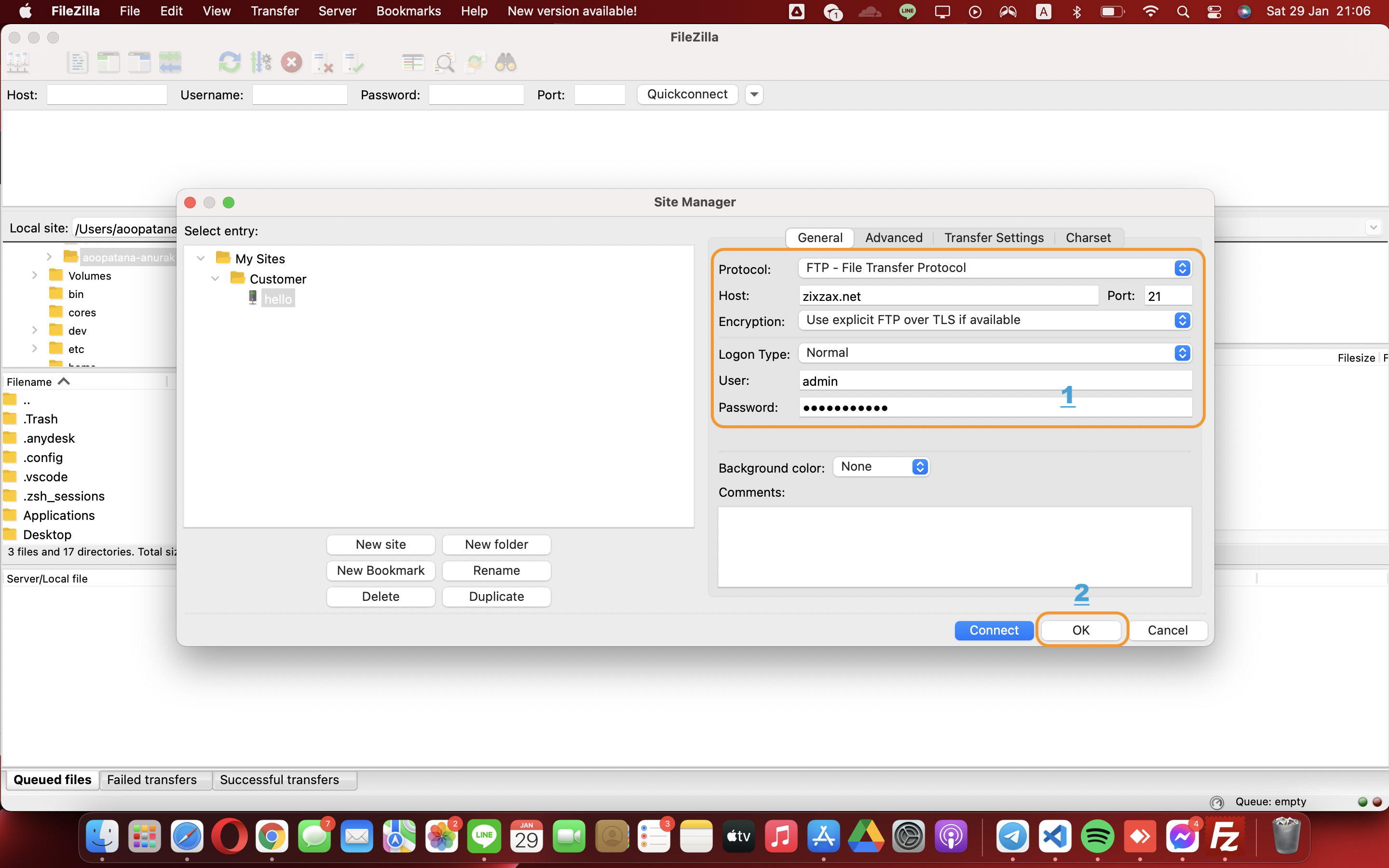
เป็นอันเสร็จสิ้น ทดสอบการเชื่อต่อโดยไป File/ Site Manager / เลือกและกดปุ่ม Connect
ภาพตัวอย่างแสดงการเชื่อมต่อ
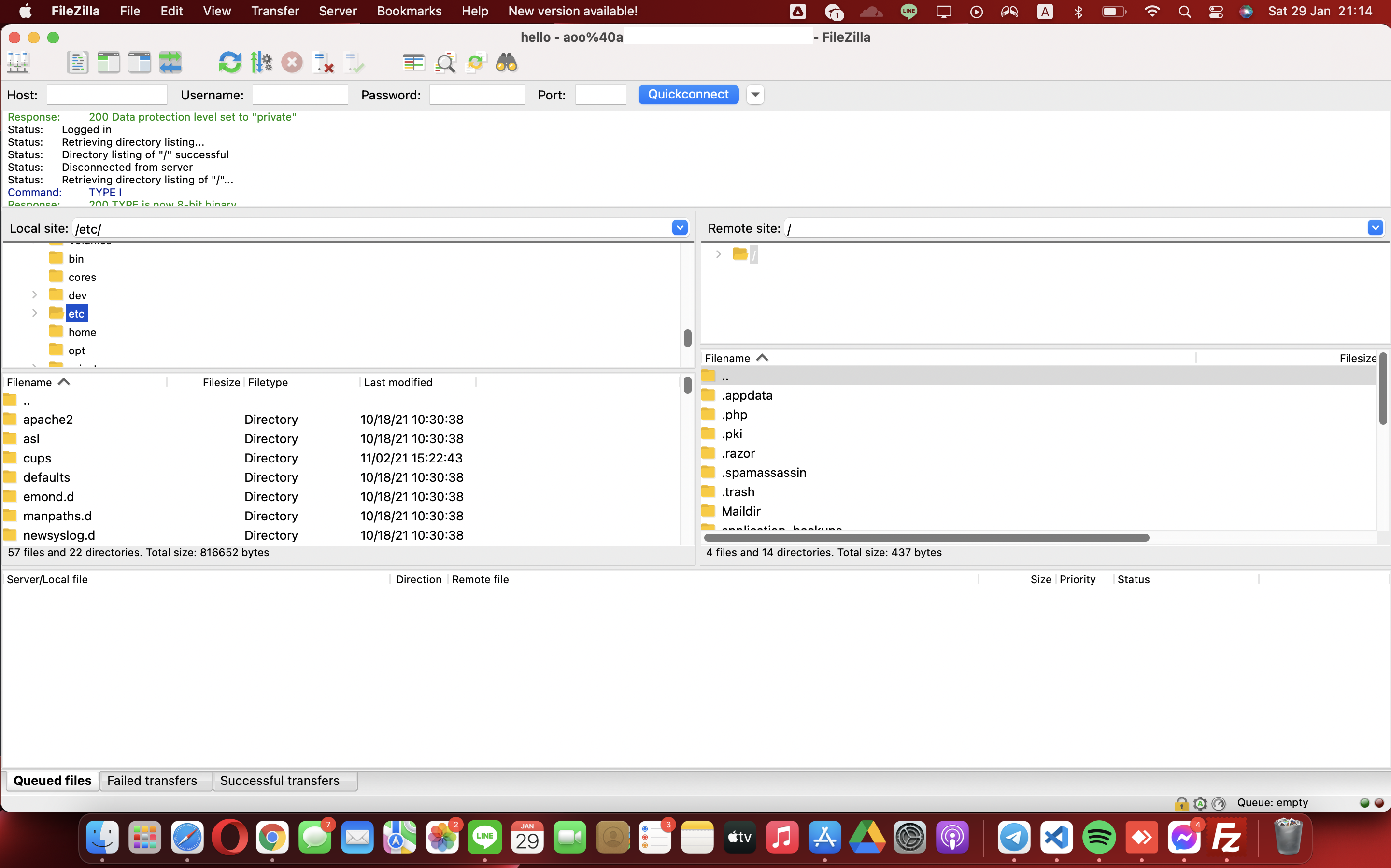
Tools
- FileZilla Client
FTP Accunt